1、我们打开自己的任意一个wps的文档,在文档里画一个图形。
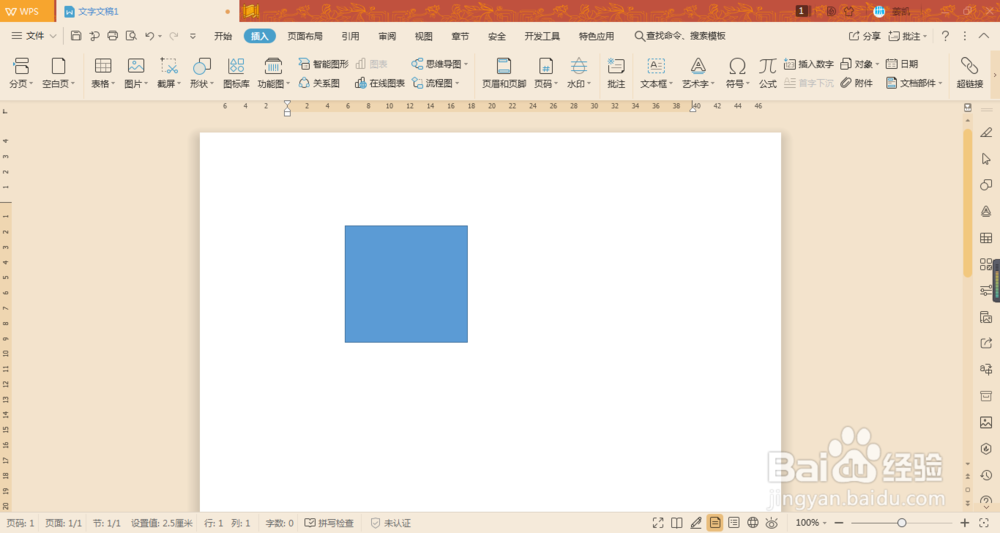
2、我们选择该图形后,右击,会出现两个浮框,一个是右键菜单,另一个是浮动工具栏。我们要的是右键后浮动框不显示,或被覆盖。
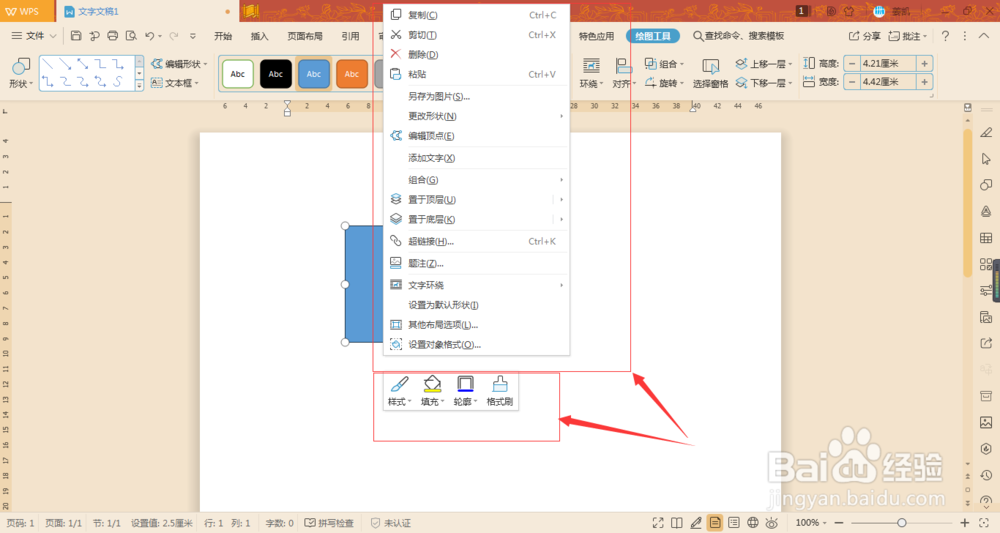
3、那么我们找到左上角的文件按钮,点击。在弹出的菜单栏里找到选项按钮点击。
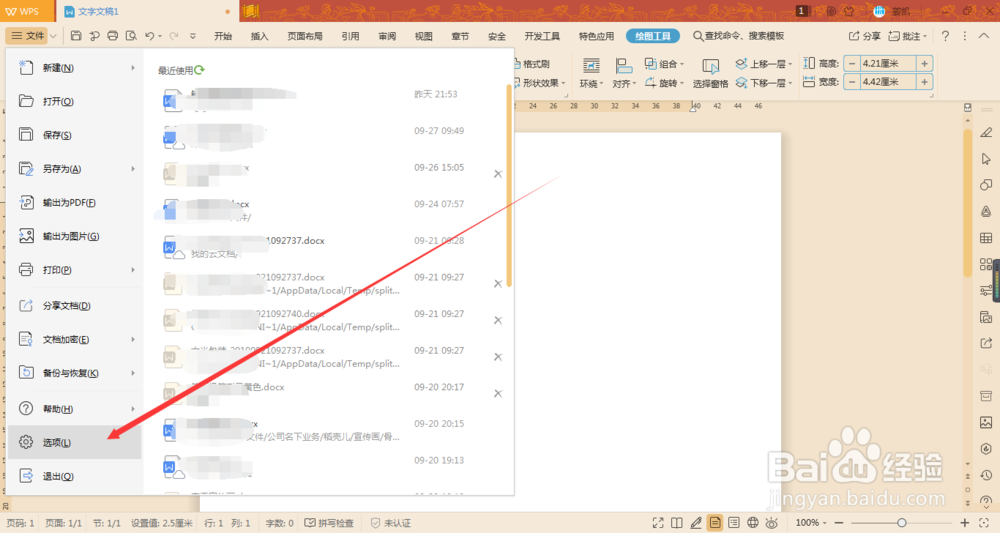
4、进入选项对话框框后,我们可以看到第一项便是设置有关视图的,我们找到“右键时显示浮动工具栏”这一项。
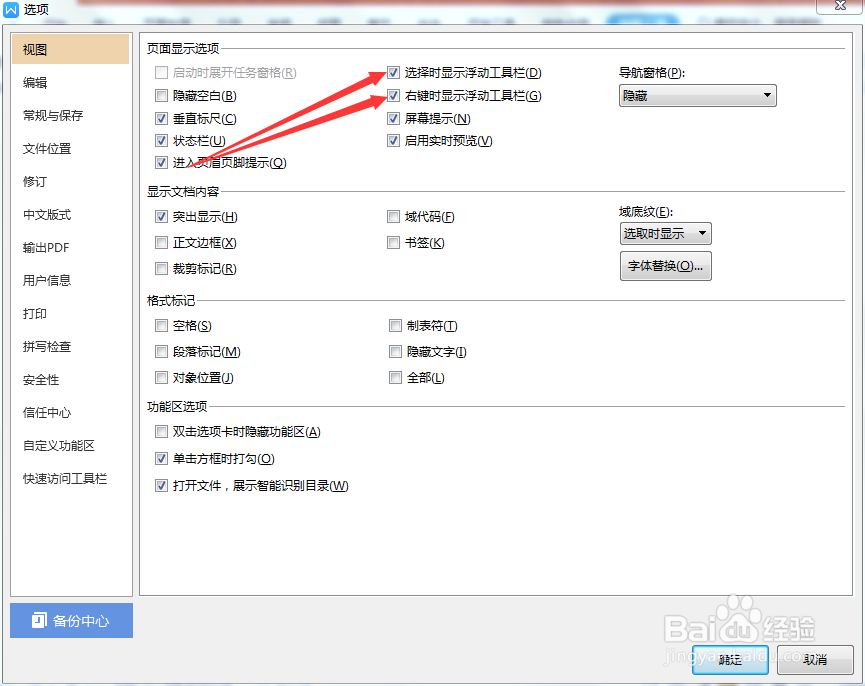
5、将前面的勾去除,然后点击确定。

6、我们聪艄料姹再回到编辑界面,选中图片后右击一下,这个时候我们可以看到右键菜单,而浮动工具栏被覆盖了。如果在想设置回来,就将刚才的设置前面打勾就好了。

